1、打开PS软件,执行文件-新建命令,如下图所示:
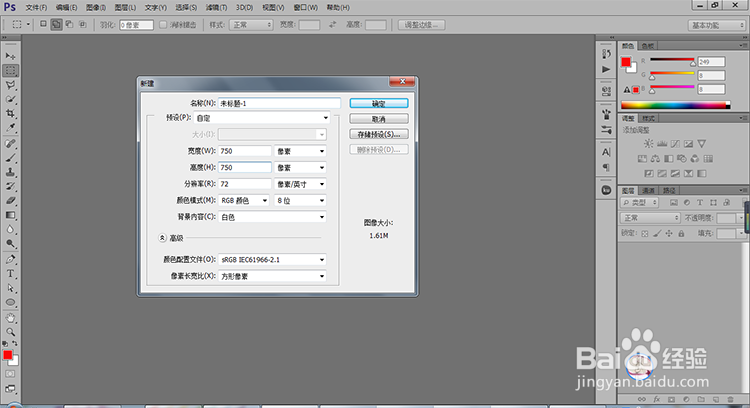
2、填充背景为黑色,然后新建一个图层,设置前景色和背景色为默擢噘橄堕认的黑白色,然后选择渐变工具,然后选择“从前景色到背景色渐变”,然后从下往上拉动,得到下图所示的效果:

3、接着执行滤镜-扭曲-波浪命令,如下图所示:
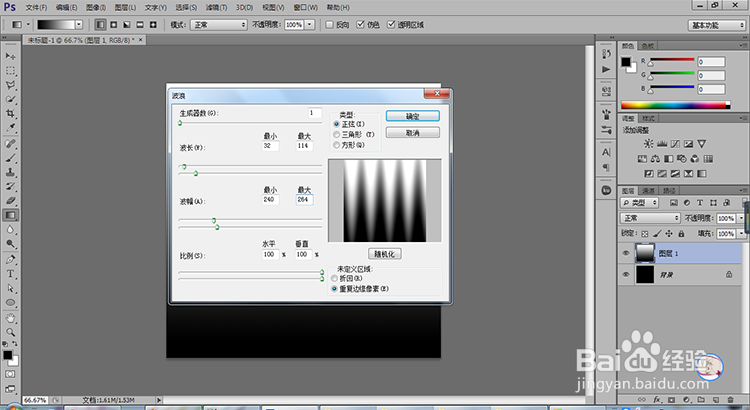
4、点击确定得到下图效果:

5、然后执行执行滤镜-扭曲-极坐标命令,选择从平面坐标到极坐标,如下图所示:

6、然后执行滤镜-滤镜库-素描-铬黄,如下图所示:

7、然后新建一个图层,填充喜欢的渐变颜色,然后设置图层混合模式为正片叠底得到下图效果:

8、保存之后得到下图效果:

9、经验总结:1.执行文件-新建命令诋危族枧;2.填充背景为黑色,然后新建一个图层,设置前景色和背景色为默认黑白色,然后选择渐变工具,然后选择“从前景色到背景色渐变惯墀眚篪”,然后从下往上拉动;3.执行滤镜-扭曲-波浪命令;4.执行执行滤镜-扭曲-极坐标命令,选择从平面坐标到极坐标;5.执行滤镜-滤镜库-素描-铬黄;6.新建一个图层,填充喜欢的渐变颜色,然后设置图层混合模式为正片叠底;7. 保存完成。
